Recept
Introduktion till recept
Vid tillverkning av livsmedel används ett recept. I tracezilla kan en produktionsorder skapas baserat på recept, vilket automatiserar skapandet av orderrader i produktionsordern. Detta minskar risken för fel.
Du kan välja att koppla ett recept till en färdig produkt. Då kommer receptet automatiskt att läggas till produktionsordrar och automatiskt anpassas i förhållande till mängden partier som produceras. OBS! När produktionsordern har status som Utkast, kommer systemet automatiskt att räkna om de förbrukade partierna baserat på receptet när mängden producerade partier ändras. Denna omräkning sker inte om produktionsordern har statusen Order.
I grund och botten säkerställer recept att råvaror plockas från lagret och den givna färdiga produkten läggs till lagret. Ett recept skapar en länk eller koppling mellan råvaror och färdig produkt i förhållande till input-output massbalansen i tracezilla och ger korrekt kostnadsberäkning.
I ett recept kan du sätta ihop ingredienserna som en given produkt består av och ange kvantitet och proportion. Du kan också lägga till förpackningar.
Hur man skapar ett nytt recept
- Klicka på Produktion i toppmenyn och välj Recept i dropdown-menyn.
- Klicka på knappen + Lägg till ny i det övre högra hörnet.
-
Ge ditt recept ett namn och en Referenskod, om det är relevant.
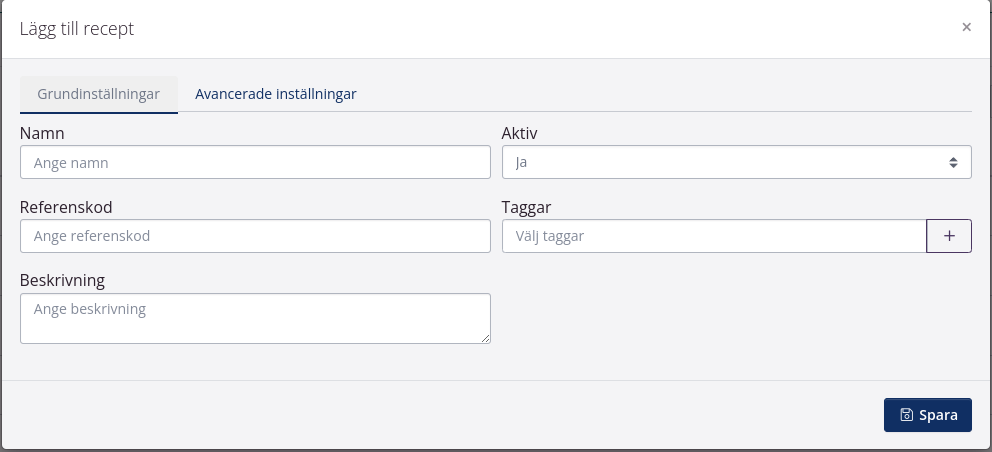
- Ange en beskrivning om det är relevant.
- Ange om receptet ska vara aktivt.
-
Klicka på Spara.
När detta är gjort öppnas recept översikten.
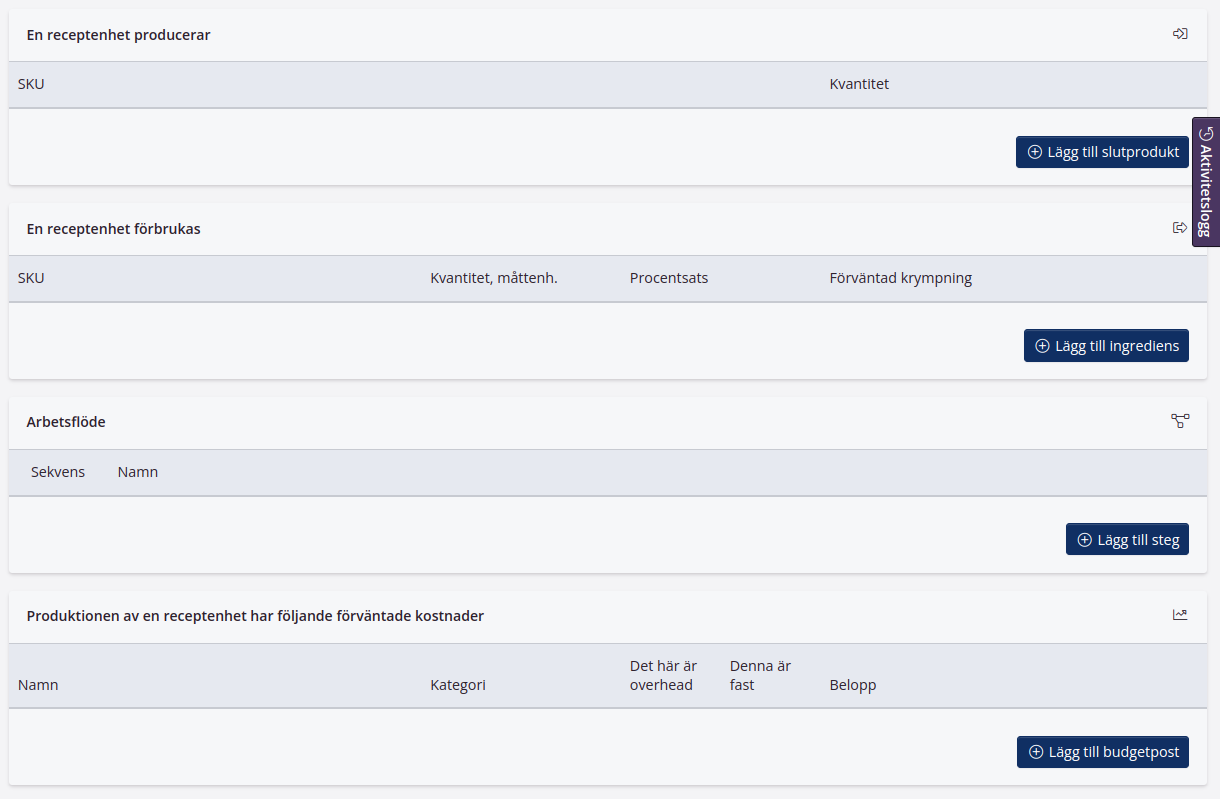
Du kan alltid hitta receptet igen genom att klicka på Produktion > Recept och använda filtersökningen till vänster.
Lägg till slutprodukter
- Klicka på knappen Lägg till slutprodukt i avsnittet En receptenhet producerar.
-
Välj vilken SKU (Stock Keeping Unit) du vill producera. Om du ännu inte har skapat slutprodukten som en SKU kan du läsa om SKU:er här.
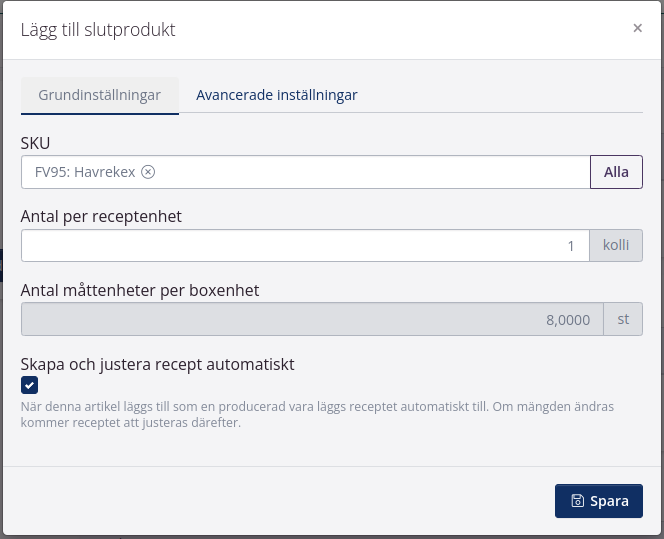
- Ange hur många varupartienheter en receptenhet ska producera. Detta är typiskt t.ex. 1 kolli eller 1 kg. Du kan inte bryta ner din receptenhet till ett halvt recept när du producerar, så vi rekommenderar att din receptenhet är en mindre enhet som du kan multiplicera när du producerar.
- Ange mängden måttenheter per partienhet.
- Om du kryssar i rutan med Auto-Skapa och justera recept, kommer receptet automatiskt att läggas till när SKU:n anges under Producerade partier i en produktionsorder. Om den producerade kvantiteten ändras kommer receptet att justeras därefter.
- Klicka på Spara.
Du kan lägga till flera slutprodukter till samma recept. Detta kan bli aktuellt om produktionen resulterar i en eller flera biprodukter.
Lägg till ingredienser till ditt recept
- Klicka på knappen Lägg till ingredienser i avsnittet En receptenhet förbrukar.
-
Välj den artikel (SKU) du vill lägga till. Skriv en del av SKU-namnet eller SKU-koden för att välja det. Om du ännu inte har skapat ingrediensen som en SKU kan du läsa om SKU:er här.
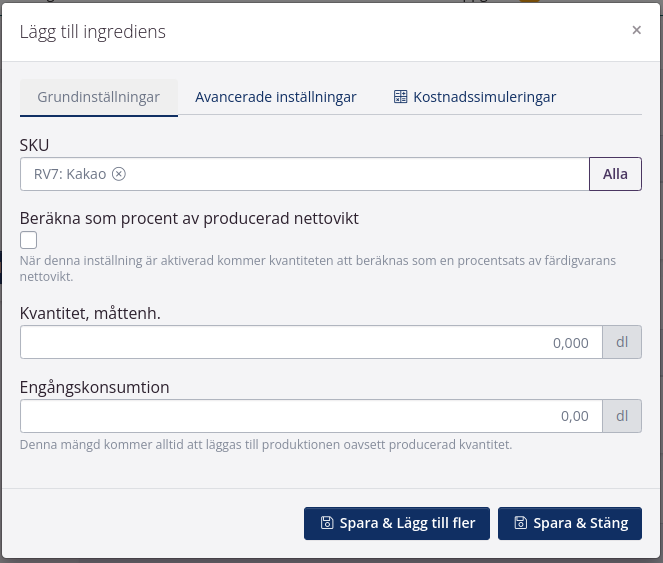
- Ange mängden av ingrediensen för en receptenhet.
-
I fliken Avancerat kan du ange ett antal i Avrunda till närmaste. När receptenheten multipliceras kan detta användas för att undvika skeva siffror.
- Du kan ange en SKU-ersättare. Detta fält är endast till för att lagra information. Systemet kommer inte att välja eller föreslå ersättare automatiskt.
- Klicka på Spara.
Svinn
Man kan hantera svinn på många sätt.
-
Engångskonsumtion: Krympning i samband med produktion, till exempel att det finns produktrester i en maskin. Det kommer vanligtvis att vara en (mer eller mindre) konstant kvantitet, oberoende av storleken på produktionen. Mängden läggs till i den registrerade kvantiteten av artikeln i receptet. Engångskonsumtionen ingår inte i näringsberäkningen.
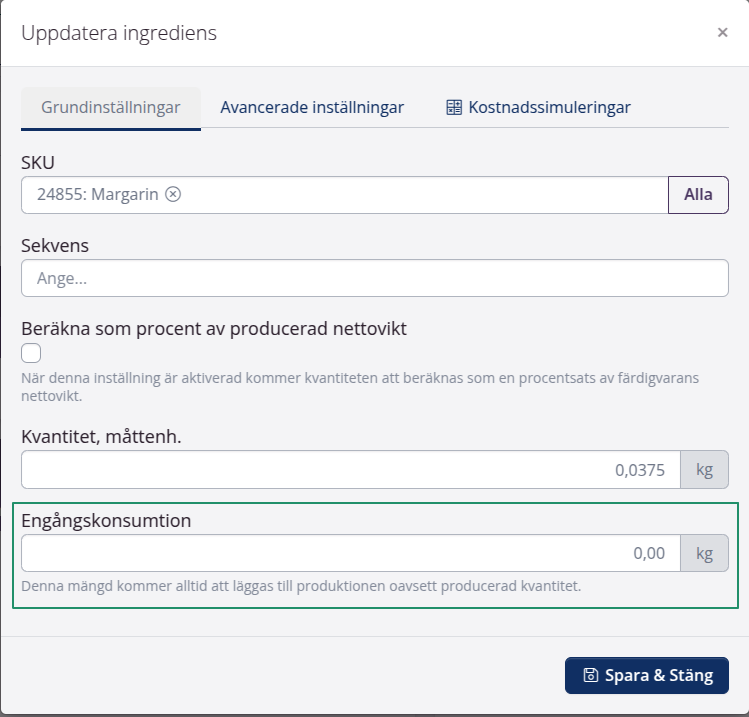
-
Förväntad krympning: Krympning av vatten - dvs. den totala massan minskar, men mängden näringsämnen är konstant. Denna typ av krympning är bra för att hantera krympning vid till exempel bakning, kokning och långtidsförvaring av spritprodukter. Förväntad krympning för anges i procent, och mängden läggs till i den registrerade mängden i receptet, men ingår i näringsberäkningen.
-
**Förväntat tillverkningsspill**: Förväntat tillverkningsspill kan till exempel vara defekta förpackningar på halvfabrikat till en gåvokorg eller om det under tillverkningen spills ut produkt på golvet i en mängd som beror på den totala produktionsstorleken. Förväntat tillverkningsspill anges i procent och mängden läggs till i den registrerade mängden i receptet, men ingår inte i näringsberäkningen.
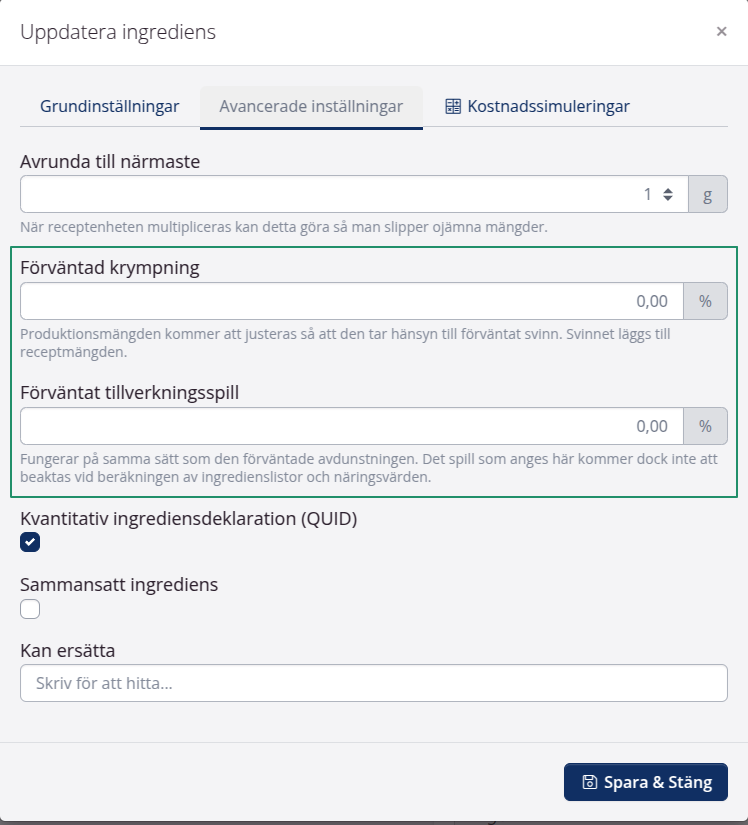
Kostprissimuleringar
Om du har Power Pack, har du även fliken Kostprissimuleringar. Med kostprissimuleringar kan du simulera vilken effekt ändringar i råvarupriserna eller mängdändringar i recept har för kostpriser. Läs mer här.
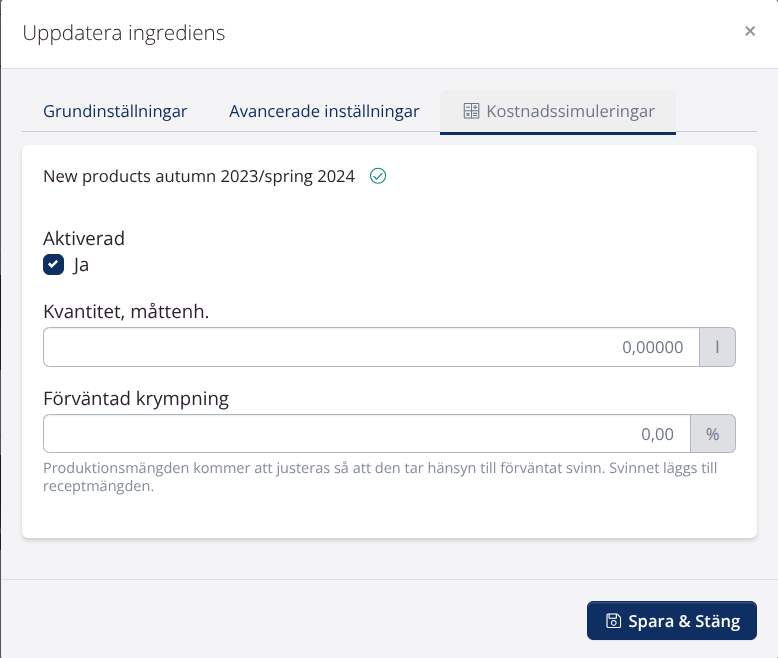
Näringsberäkning och ingredienslistor
På höger sida hittar du en PIM sektion där du kan aktivera näringsberäkningar och andra PIM-värden. Läs mer i denna vägledning.
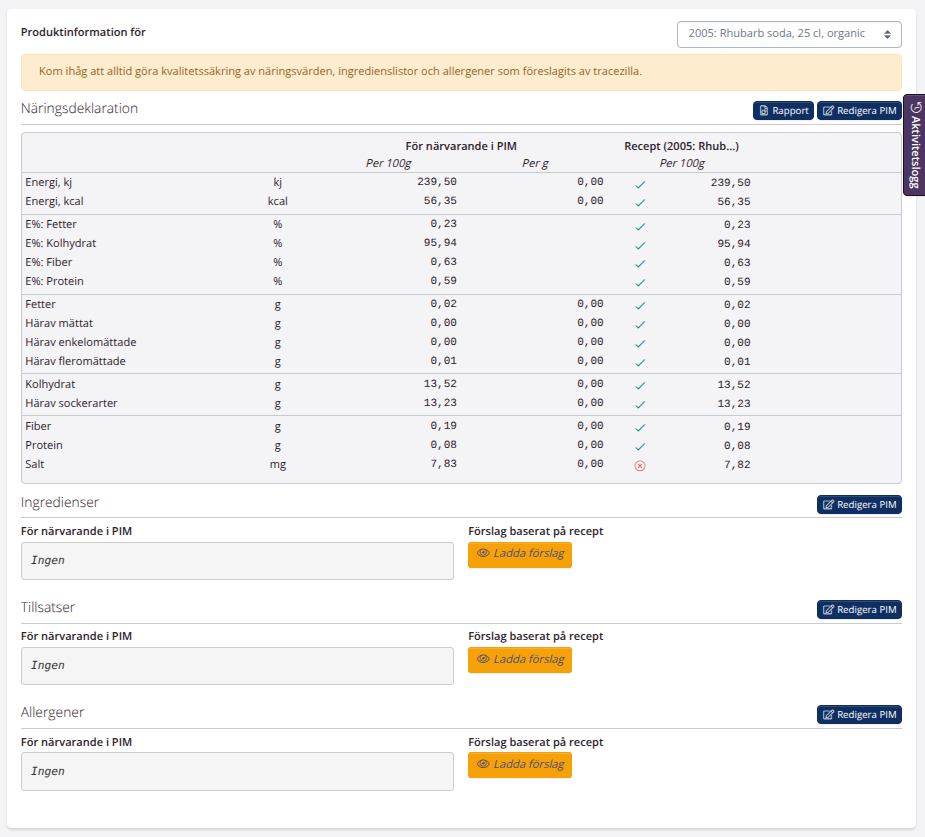
Lägg till arbetsflöde
- Klicka på Lägg till steg.
- Lägg till ett Namn för steget.
- Ange ett sekvensnummer. Sekvensnr. bestämmer ordningen på de olika stegen. Den är sorterad alfanumeriskt.
- Ange en Beskrivning (valfritt).
- Ange Förväntad varaktighet i minuter.
- Välj en uppgift. Detta kräver tillägget Uppgifter & Kontroller
- Klicka på Spara.
Koppla kostnader till recept
Du kan lägga till förväntade kostnader till ditt recept. Det kan vara produktionskostnader för produktion av en extern tilverkare eller frakt till och från produktionsplatsen.
Det är inte meningen att du ska lägga till förväntade kostnader för de artiklar som ingår i receptet (t.ex. om du har lagt till förpackningar i ditt recept). Dessa kostnader kommer automatiskt hämtas från dina inköp och beräknas i kostpriserna.
- Klicka på Lägg till budgetpost.
-
Ange ett memo och välj en Kategori i dropdown-menyn.
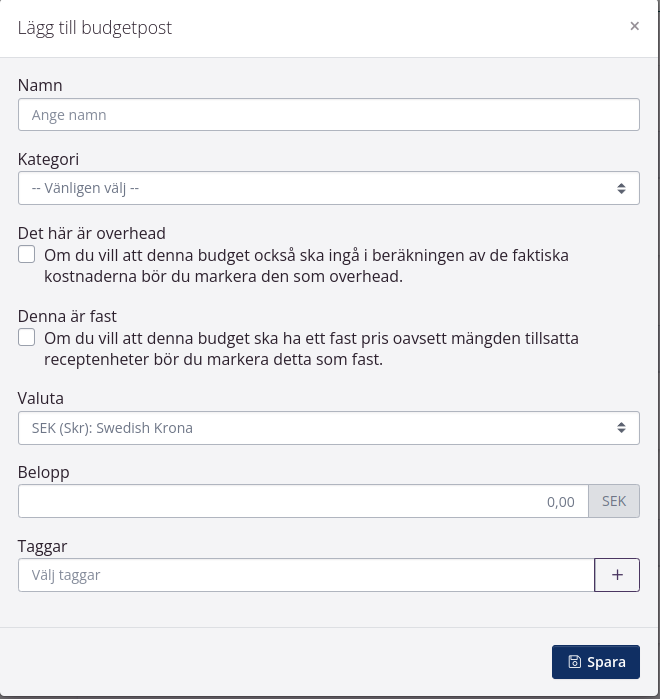
- Om du vill inkludera beloppet även i de faktiska kostnaderna, skall du bocka i Det här är overhead.
- Välj även om budgetposten ska vara fast eller baseras på antalet receptenheter.Om beloppet är ett engångsbelopp, t.ex. frakt, kryssa i rutan Denna är fast. Om du kryssar i rutan kommer mängden endast att ingå en gång, oavsett hur många receptenheter du producerar.
- Ange kostnaden per receptenhet. Mängden kommer att inkluderas per receptenhet.
- Du kan välja att lägga till en eller flera taggar.
- Klicka på Spara.